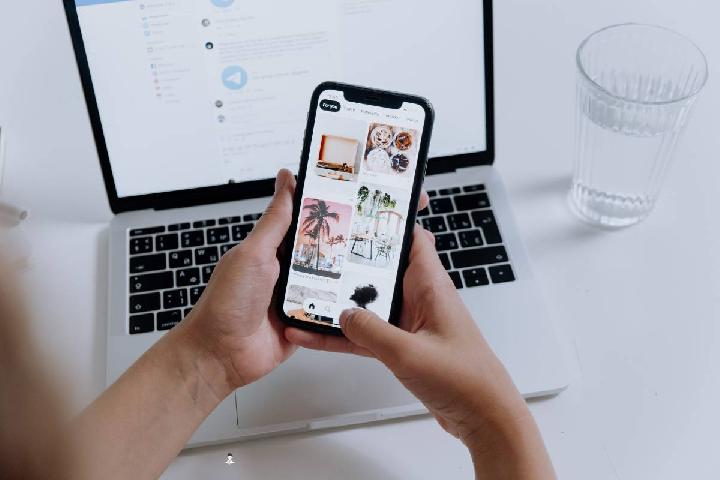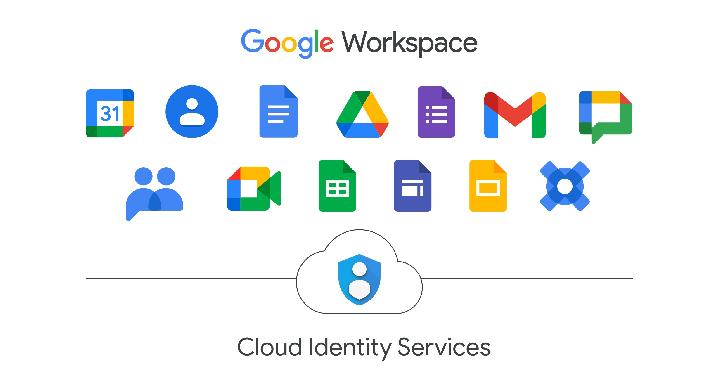Baca berita dengan sedikit iklan, klik di sini
TEMPO.CO, Jakarta - Fotografi merupakan hobi yang digeluti banyak orang dewasa ini. Berbagai jenis kamera telah diproduksi untuk menangkap kualitas gambar terbaik. Namun, kamera-kamera tersebut bukan berarti tanpa kelemahan. Terkadang, beberapa fotografer perlu menggunakan Photoshop karena resolusi foto terasa kurang pas. Sebab, Photoshop menyediakan cara memperbesar resolusi gambar.
Baca berita dengan sedikit iklan, klik di sini
Melalui versi terbarunya yang dirilis pada 2021, sebagaimana dilansir dari cnet.com, Photoshop menyediakan fitur baru yang memungkinkan penggunanya untuk meningkatkan resolusi gambar.
Baca berita dengan sedikit iklan, klik di sini
Baca berita dengan sedikit iklan, klik di sini

Pada beberapa versi sebelumnya, Photoshop hanya memiliki fitur RAW Details, yakni fitur untuk meningkatkan kualitas pixel gambar. Fitur terbaru Photoshop untuk meningkatkan resolusi itu disebut Super Resolution. Dilansir dari helpx.adobe.com, berikut adalah cara untuk meningkatkan resolusi gambar di Photoshop:
- Buka gambar yang ingin diubah resolusinya melalui Camera Raw di Photoshop.
- Klik kanan pada gambar, kemudian klik “Enhance”.
- Akan muncul dua pilihan dalam menu Enhance Preview: “RAW Details” dan “Super Resolution”. Pilih “Super Resolution”.
- Setelah gambar berhasil dinaikkan resolusinya, klik dan tahan pada preview gambar untuk membandingkan resolusi gambar sebelum dan sesudah diubah.
- Klik “Enhance” untuk mengunduh gambar yang telah dinaikkan resolusinya.
Cara untuk meningkatkan resolusi gambar di Photoshop tersebut rupanya cukup panjang dan rumit. Tenang saja, Photoshop menyediakan shortcut atau jalan pintas untuk mempercepat proses tersebut. Ketika meng-klik “Enhance” pada gambar yang ingin dinaikkan resolusinya, tahan tombol Alt pada Windows atau tombol Option pada Mac untuk langsung masuk ke menu “Enhance”. Pilihan yang sebelumnya telah dipilih, baik “RAW Details” atau “Super Resolution”, akan otomatis terpilih apabila menggunakan shortcut tersebut.
Photoshop juga menyediakan cara memperbesar resolusi gambar dalam jumlah banyak. Ketika masuk ke menu “Enhance Preview”, pengguna Photoshop bisa memilih gambar-gambar lainnya untuk dinaikkan resolusinya. Dengan demikian, beberapa gambar bisa dinaikkan resolusinya langsung.
BANGKIT ADHI WIGUNA